Win10无投屏选项怎么解决
时间:2025-06-24 12:00:08 324浏览 收藏
有志者,事竟成!如果你在学习文章,那么本文《Win10无投影到此电脑选项解决方法》,就很适合你!文章讲解的知识点主要包括,若是你对本文感兴趣,或者是想搞懂其中某个知识点,就请你继续往下看吧~
在将手机屏幕投射到电脑屏幕上时,这项功能确实为用户提供了极大的便利。然而,部分用户反馈称,在他们的电脑设置中找不到“投影到此电脑”的选项,这让他们感到困惑。如果你也遇到了同样的问题,不妨参考以下解决方法。
如何修复win10中缺失的“投影到此电脑”选项:
首先,确认你的Windows 10系统是否为最新版本。如果是旧版本,建议升级到最新的系统,这样就能正常使用这一功能了。
如果你的电脑曾经具备该功能,但由于某些误操作(例如修改注册表或删除相关文件)而导致功能丢失,请继续以下步骤。
按下键盘上的【Win】+【X】组合键,从弹出的菜单中选择【命令提示符(管理员)】。
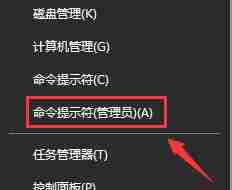
接下来,在命令提示符窗口中输入指令:【sfc /SCANNOW】,并按回车键执行。这条命令会帮助系统扫描并尝试修复任何潜在的问题。
若上述步骤未能解决问题,可以尝试运行以下命令:
输入【Dism /Online /Cleanup-Image /ScanHealth】并回车。这条命令用于全面扫描系统文件,并与官方提供的标准文件进行对比,找出不一致的地方。
再次输入【Dism /Online /Cleanup-Image /CheckHealth】,这条命令需在上一步完成后使用,目的是进一步检测系统文件是否存在损坏。
最后输入【DISM /Online /Cleanup-image /RestoreHealth】,这条命令旨在将已损坏的系统文件恢复至默认状态。
- 完成以上所有操作后,请重新启动电脑,随后再次打开命令提示符,重复输入【sfc /SCANNOW】以确保之前的错误已经完全修复。
通过以上步骤,你应该能够成功找回“投影到此电脑”的功能。如果还有疑问,欢迎随时查阅更多相关教程!
以上就是本文的全部内容了,是否有顺利帮助你解决问题?若是能给你带来学习上的帮助,请大家多多支持golang学习网!更多关于文章的相关知识,也可关注golang学习网公众号。
-
501 收藏
-
501 收藏
-
501 收藏
-
501 收藏
-
501 收藏
-
436 收藏
-
260 收藏
-
253 收藏
-
388 收藏
-
195 收藏
-
401 收藏
-
470 收藏
-
336 收藏
-
284 收藏
-
324 收藏
-
319 收藏
-
362 收藏
-

- 前端进阶之JavaScript设计模式
- 设计模式是开发人员在软件开发过程中面临一般问题时的解决方案,代表了最佳的实践。本课程的主打内容包括JS常见设计模式以及具体应用场景,打造一站式知识长龙服务,适合有JS基础的同学学习。
- 立即学习 543次学习
-

- GO语言核心编程课程
- 本课程采用真实案例,全面具体可落地,从理论到实践,一步一步将GO核心编程技术、编程思想、底层实现融会贯通,使学习者贴近时代脉搏,做IT互联网时代的弄潮儿。
- 立即学习 516次学习
-

- 简单聊聊mysql8与网络通信
- 如有问题加微信:Le-studyg;在课程中,我们将首先介绍MySQL8的新特性,包括性能优化、安全增强、新数据类型等,帮助学生快速熟悉MySQL8的最新功能。接着,我们将深入解析MySQL的网络通信机制,包括协议、连接管理、数据传输等,让
- 立即学习 500次学习
-

- JavaScript正则表达式基础与实战
- 在任何一门编程语言中,正则表达式,都是一项重要的知识,它提供了高效的字符串匹配与捕获机制,可以极大的简化程序设计。
- 立即学习 487次学习
-

- 从零制作响应式网站—Grid布局
- 本系列教程将展示从零制作一个假想的网络科技公司官网,分为导航,轮播,关于我们,成功案例,服务流程,团队介绍,数据部分,公司动态,底部信息等内容区块。网站整体采用CSSGrid布局,支持响应式,有流畅过渡和展现动画。
- 立即学习 485次学习
